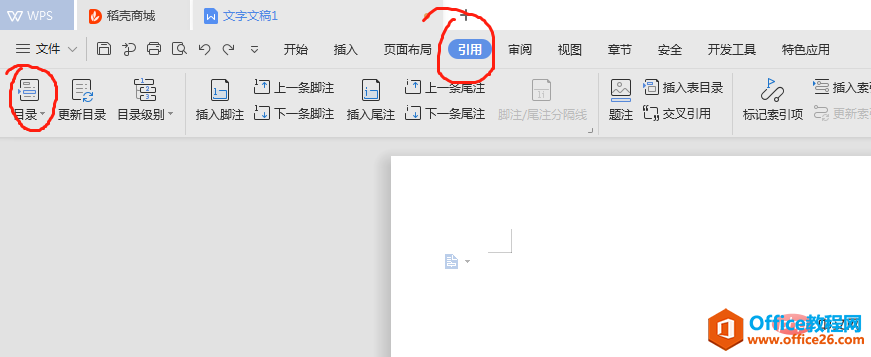WPS怎么自动生成目录?目录制作相信是困扰很多WPS用户的一个大问题,小编之前也不会使用WPS自动生成目录,但是现在已经很熟练了。所以,绿茶小编今天为还是不会使用WPS自动生成目录的人带来了教程,快来看看吧!
WPS自动生成目录第一步:首先插入标题;
WPS自动生成目录第二步
插入标题后点击开始,然后在右侧选择标题1或者标题2,这个只是控制着标题大小。
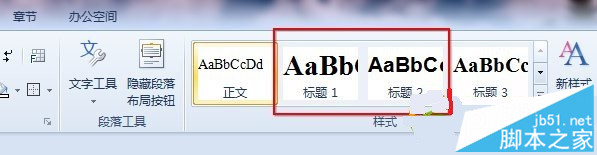
WPS自动生成目录第三步
插入需要的目录。绿茶小编这里就用目录1,目录2来代替了。
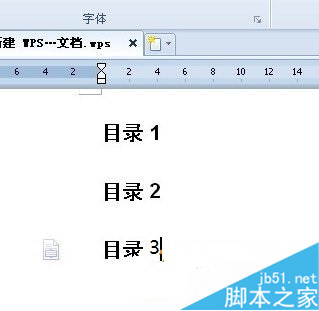
WPS自动生成目录第四步
然后我们还需要再设置一下标题离正文的距离,因为正文和目录太近了会感觉很别扭。
点击“开始”,然后按下面的图来操作。
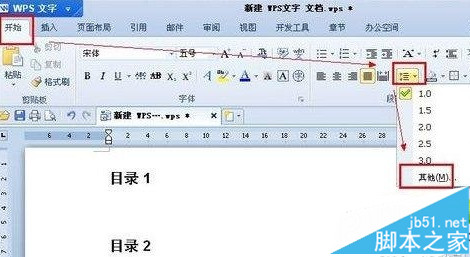
进入之后把间距设置大一些就可以咯。
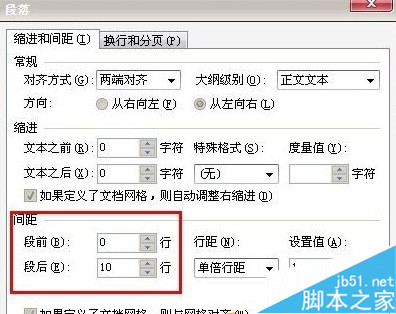
wps如何删除空白页 WPS文档删除空白页方法
本文主要为大家介绍了WPS文档删除空白页方法,有时用户会遇到wps文档多出空白页,怎么也删不掉的情况,那么wps空白页怎么删除呢?下面小编为大家详细介绍删除WPS文档空白页方法,感兴趣的小伙伴们可以参考一下
WPS自动生成目录第五步
点击确定之后,把鼠标放在标题的后面。
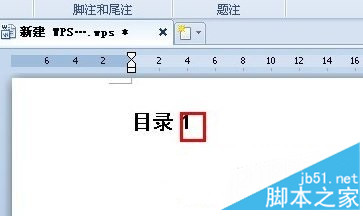
WPS自动生成目录第六步
然后再点击“引用”,然后选择“插入目录”。
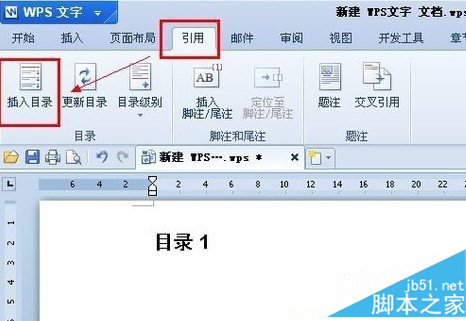
WPS自动生成目录第七步
然后设置显示级别。
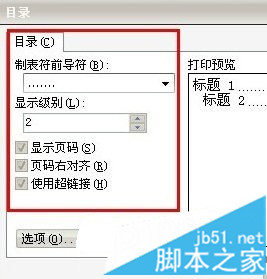
WPS自动生成目录第八步
点击“确定”就能生成目录啦!
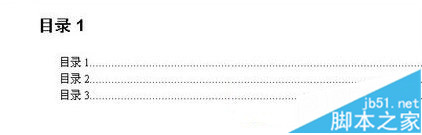
其实WPS自动生成目录一点都不难吧?相信大家只要操作一次就会学会了。
wps空白页无法删除怎么办 wps空白页怎么删除
wps空白页删除不了怎么办?wps空白页怎么删除才正确,本文以图文结合的方式为大家分享了解决wps空白页删除问题的方法,感兴趣的小伙伴们可以参考一下